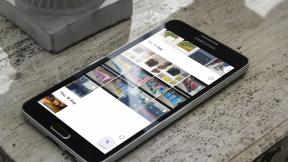Perbaiki Ikon Windows 10 App Store Hilang
Bermacam Macam / / November 28, 2021
Perbaiki Ikon Windows 10 App Store Hilang: Saat Anda memutakhirkan ke Windows 10 maka mungkin awalnya, Windows Store berfungsi seperti yang diharapkan tetapi baru-baru ini Anda mungkin memperhatikan bahwa ikon Windows 10 App Store telah menghilang, tetapi jika Anda mencoba mengklik area kosong di mana ikon Windows 10 Store seharusnya, jendela toko aplikasi akan muncul selama beberapa detik dan kemudian lagi menghilang. Jika Anda mengklik foto, surat, kalender, dll, semuanya melakukan hal yang sama seperti di Windows App Store. Dalam beberapa kasus, pengguna juga telah melaporkan bahwa semua ubin di menu Mulai menampilkan @{microsoft alih-alih ikon normal dan jika Anda mencoba untuk menjalankan aplikasi atau mengatur ulang cache Windows Store mereka dihadapkan dengan pesan kesalahan "Windows tidak dapat mengakses perangkat, jalur, atau" yang ditentukan mengajukan. Anda mungkin tidak memiliki izin yang sesuai untuk mengakses item tersebut.”
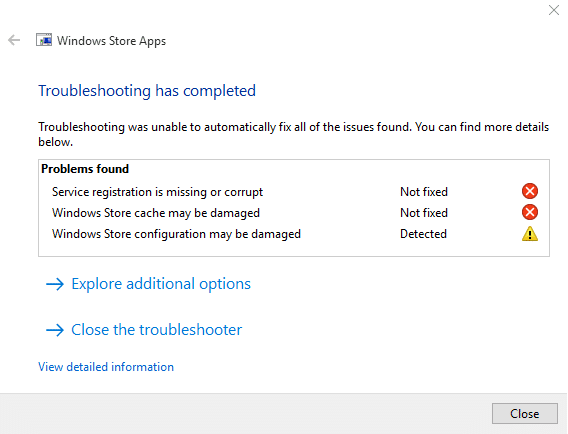
Windows Store sangat penting karena ini adalah cara termudah untuk mengunduh & memperbarui aplikasi terbaru di sistem Anda. Tetapi jika aplikasi Windows Store Anda hilang maka Anda berada dalam banyak masalah, penyebab utama masalah ini tampaknya adalah kerusakan file Aplikasi Windows Store selama proses peningkatan Windows. Terkadang Anda juga dapat melihat ikon aplikasi Windows Store tetapi biasanya tidak dapat diklik. Bagaimanapun, tanpa membuang waktu, mari kita lihat bagaimana sebenarnya Memperbaiki Ikon Windows 10 App Store Hilang dengan panduan pemecahan masalah yang tercantum di bawah ini.
Isi
- Perbaiki Ikon Windows 10 App Store Hilang
- Metode 1: Daftarkan Ulang Aplikasi Windows Store
- Metode 2: Setel Ulang Cache Toko Windows
- Metode 3: Jalankan Pemulihan Sistem
- Metode 4: Jalankan Pemecah Masalah Pemeliharaan Sistem
- Metode 5: Jalankan Perintah DISM
- Metode 6: Buat Akun Pengguna Baru
- Metode 7: Perbaiki Instal Windows 10
Perbaiki Ikon Windows 10 App Store Hilang
Pastikan untuk buat titik pemulihan untuk berjaga-jaga jika terjadi kesalahan.
Metode 1: Daftarkan Ulang Aplikasi Windows Store
1.Dalam jenis pencarian Windows Powershell lalu klik kanan pada Windows PowerShell dan pilih Run as administrator.

2.Sekarang ketik yang berikut di Powershell dan tekan enter:
Dapatkan-AppXPackage | Foreach {Add-AppxPackage -DisableDevelopmentMode -Register "$($_.InstallLocation)\AppXManifest.xml"}

3. Biarkan proses di atas selesai dan kemudian restart PC Anda.
Metode 2: Setel Ulang Cache Toko Windows
1. Tekan Tombol Windows + R lalu ketik “wsreset.exe” dan tekan enter.

2.Biarkan perintah di atas berjalan yang akan mengatur ulang cache Windows Store Anda.
3.Ketika ini selesai restart PC Anda untuk menyimpan perubahan.
Metode 3: Jalankan Pemulihan Sistem
1.Tekan Tombol Windows + R dan ketik”sysdm.cpl” lalu tekan enter.

2.Pilih Sistem keamanan tab dan pilih Pemulihan Sistem.

3.Klik Next dan pilih yang diinginkan Titik Pemulihan Sistem.

4. Ikuti petunjuk di layar untuk menyelesaikan pemulihan sistem.
5.Setelah reboot, Anda mungkin dapat Perbaiki Ikon Windows 10 App Store Hilang.
Metode 4: Jalankan Pemecah Masalah Pemeliharaan Sistem
1.Tekan Tombol Windows + X dan klik Panel kendali.

2. Cari Troubleshoot dan klik Penyelesaian masalah.

3. Selanjutnya, klik lihat semua di panel kiri.
4.Klik dan jalankan Pemecah Masalah untuk Pemeliharaan Sistem.
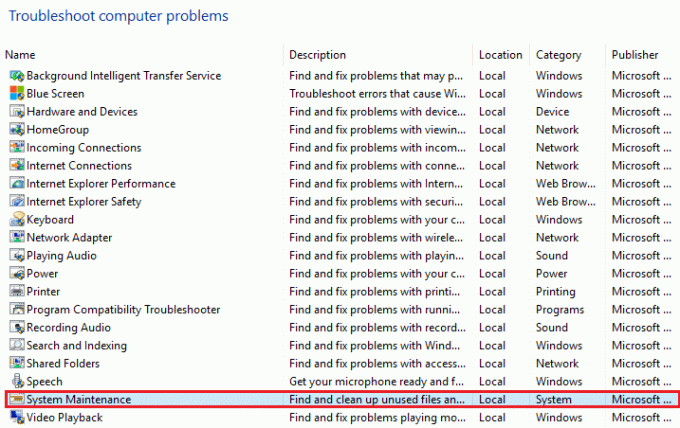
5. Pemecah Masalah mungkin dapat Memperbaiki Ikon Windows 10 App Store Hilang.
Metode 5: Jalankan Perintah DISM
1.Tekan Windows Key + X dan pilih Command Prompt (Admin).

2.Ketik perintah berikut di cmd dan tekan enter setelah masing-masing:
a) Disme /Online /Cleanup-Image /CheckHealth. b) Disme /Online /Cleanup-Image /ScanHealth. c) Disme /Online /Cleanup-Image /RestoreHealth

3. Biarkan perintah DISM berjalan dan tunggu sampai selesai.
4. Jika perintah di atas tidak berfungsi, coba yang di bawah ini:
Disme /Gambar: C:\offline /Cleanup-Image /RestoreHealth /Sumber: c:\test\mount\windows. Dism /Online /Cleanup-Image /RestoreHealth /Sumber: c:\test\mount\windows /LimitAccess
Catatan: Ganti C:\RepairSource\Windows dengan lokasi sumber perbaikan Anda (Instalasi Windows atau Disk Pemulihan).
5.Reboot PC Anda untuk menyimpan perubahan dan lihat apakah Anda dapat Perbaiki Ikon Windows 10 App Store Hilang.
Metode 6: Buat Akun Pengguna Baru
1.Tekan Tombol Windows + I untuk membuka Pengaturan lalu klik Akun.

2. Klik pada Tab Keluarga & orang lain di menu sebelah kiri dan klik Tambahkan orang lain ke PC ini di bawah orang lain.

3.Klik Saya tidak memiliki informasi masuk orang ini di bawah.

4.Pilih Tambahkan pengguna tanpa akun Microsoft di bawah.

5.Sekarang ketik nama pengguna dan kata sandi untuk akun baru dan klik Berikutnya.

Masuk ke akun pengguna baru ini dan lihat apakah Windows Store berfungsi atau tidak. Jika Anda berhasil memperbaiki Ikon Windows 10 App Store Hilang di akun pengguna baru ini, maka masalahnya ada pada akun pengguna lama Anda yang mungkin rusak, tetap transfer file Anda ke akun ini dan hapus akun lama untuk menyelesaikan transisi ke yang baru Akun.
Metode 7: Perbaiki Instal Windows 10
Cara ini adalah cara terakhir karena jika tidak ada yang berhasil maka cara ini pasti akan memperbaiki semua masalah pada PC anda. Perbaikan Instal hanya menggunakan pemutakhiran di tempat untuk memperbaiki masalah dengan sistem tanpa menghapus data pengguna yang ada di sistem. Jadi ikuti artikel ini untuk melihat Cara Memperbaiki Instal Windows 10 Dengan Mudah.
Direkomendasikan untukmu:
- Perbaiki Struktur Disk Rusak dan Tidak Dapat Dibaca
- Cara Menonaktifkan Sudut Lengket Di Windows 10
- Perbaiki WiFi Tidak Terhubung Setelah Tidur atau Hibernasi
- Perbaiki Gateway default tidak tersedia
Itu saja Anda telah berhasil Perbaiki Ikon Windows 10 App Store Hilang tetapi jika Anda masih memiliki pertanyaan tentang posting ini, silakan tanyakan di bagian komentar.